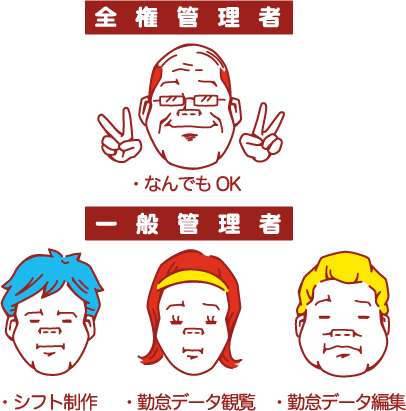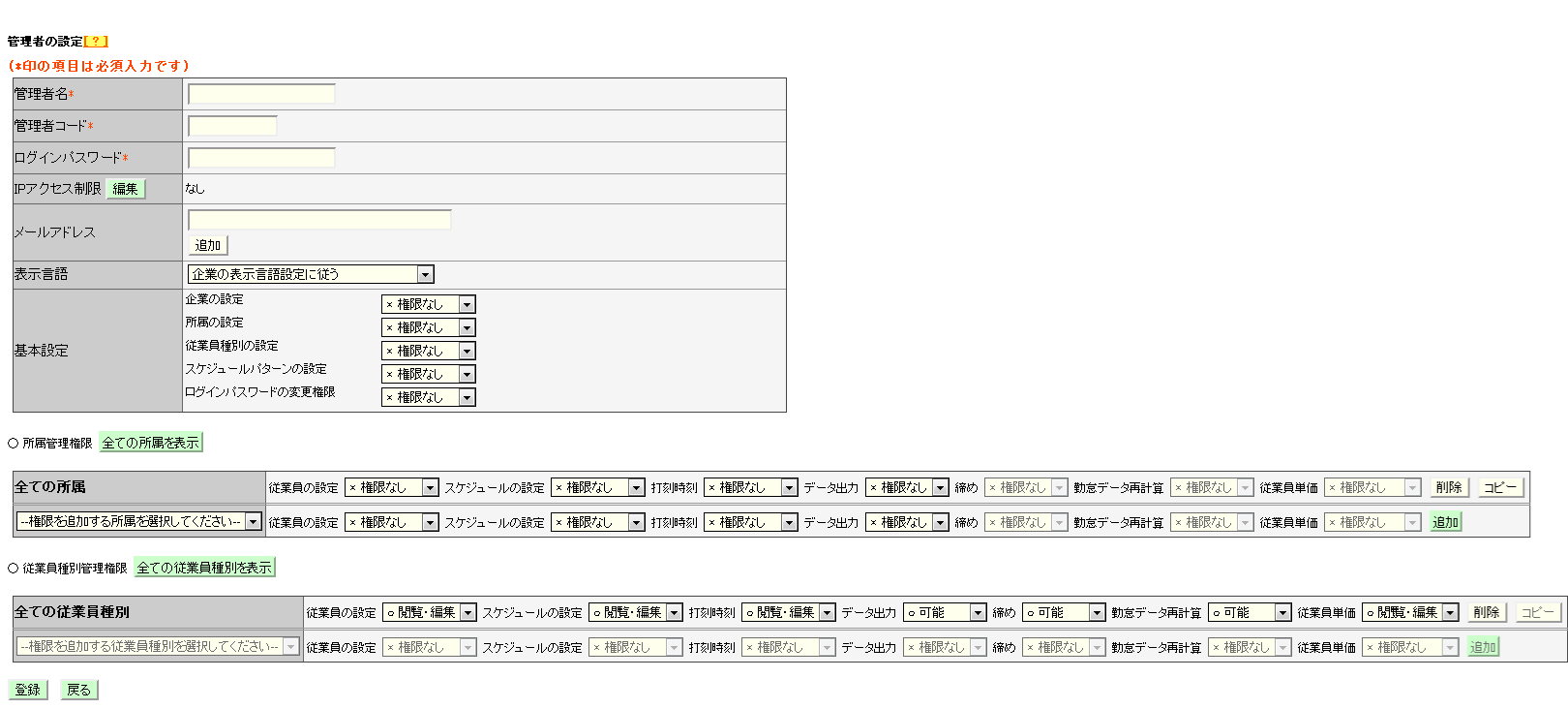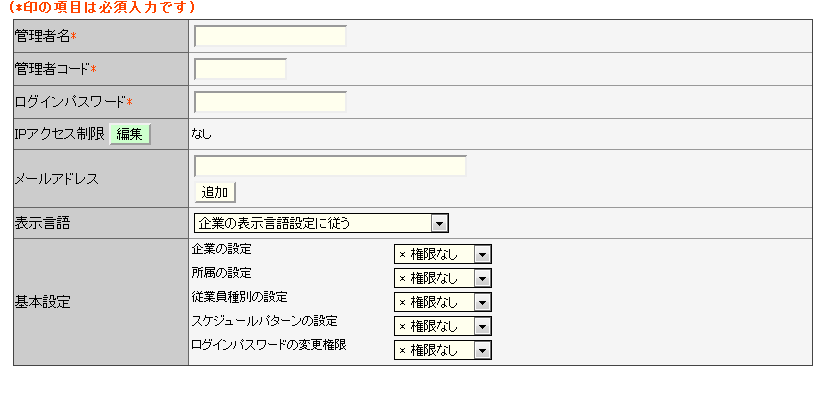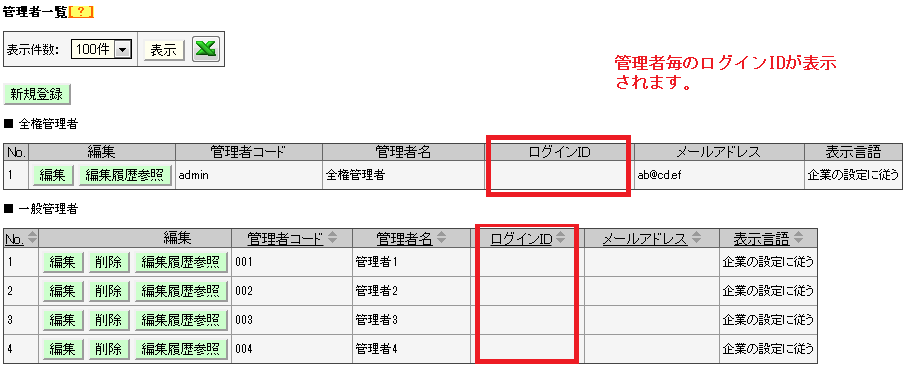皆様こんにちは、KING OF TIMEサポートセンターの宍戸です。
本年も、どうぞ宜しくお願い致します!
よいお正月を過ごされましたでしょうか。
私は実家からたくさんお餅をもらったので、おしるこを作ってみました。
1) 袋のこしあんを買う
2) 水で溶いて加熱する
3) 焼いたお餅にかける
宍戸はゴリラなの?という疑問が湧いてくる素朴な手順ではありますが、
こんなに簡単なら、もっと昔からやればよかったと後悔しています。
包丁を使用しないので、お子様がいるご家庭は一緒に作るのも楽しそうですね!
そんなどうでもいい話はさておき、新年のメルマガ一発目は
管理者の設定についてご案内致します!
現場の管理は現場の責任者に任せたい!
KING OF TIMEのアカウントが発行された際の
最初の管理者は全権管理者となり、
設定含めて、何から何までできてしまいます。
ですので、全権管理者のID・PWを共有して利用することは
セキュリティ的にもお勧めしません。
「店舗の勤怠管理は店長にさせたい!」
「全権管理者とは別に、ある程度制限をかけた管理者を作成して、
各部署の担当者に管理者IDを持たせたい!」
そんな時は一般管理者アカウントを作成しましょう。
現場の管理者~一般管理者の作成と権限の設定 【ファーストステップ】
設定>管理者の設定>[新規登録]ボタンを押下すると、以下の画面になります。
こちらで権限を付与していくのですが、選択肢には、項目ごとに最大4種類あります。
【◯閲覧・編集】…該当データの新規作成や編集、削除ができます。
【■閲覧・申請】…上位管理者へ該当データの変更申請が可能となります。
【△閲覧のみ】…該当データの閲覧のみ可能となります。
【×権限なし】…該当データに対する権限を与えません。
あ、説明不要かと思いますが、可否の2択の際の選択肢は【◯可能】【×権限なし】となりますよ。
現場の管理者~一般管理者の作成と権限の設定 【設定項目の詳細(上)】
それではまず、上から説明していきますね。
[管理者名]
この管理者アカウントの名称を設定します。
[管理者コード]
識別コードを3~10文字の半角英数で入力します。
このコードは自動生成されるログインIDに影響し、生成ルールは
企業コード(3文字のアルファベットで、企業毎に固定)+1+管理者コードです。
[ログインパスワード]
この管理者がログインをする際に使用するパスワードを設定します。
[IPアクセス制限[編集]]
指定したネットワークIPからのみのログインを認める場合に使用します。
[メールアドレス]
メールアドレスを登録します。
主に従業員または、一般管理者からの申請通知を受信する際に使用します。
[表示言語]
日本語または英語を選択可能です。
[基本設定]
企業の設定…「企業の設定」の操作の可否を設定します。
所属の設定…「所属の設定」の新規作成や、編集・削除の可否を設定します。
従業員種別の設定…「従業員種別の設定」の新規作成や、編集・削除の可否を設定します。
スケジュールパターンの設定…スケジュールパターンの新規作成や、編集・削除の可否を設定します。
ログインパスワードの変更権限…この管理者のログインパスワードの変更可否を設定します。
店舗の店長など、一般的な管理者には上記の基本設定は
権限を持たせないのが一般的です。
持たせるとしたら、ログインパスワードくらいでしょうか。
現場の管理者~一般管理者の作成と権限の設定 【設定項目の詳細(中)】
さて、次に真ん中のブロックに「所属管理権限」という箇所がありますね。
こちらでは、どの所属の権限を付与するかを設定していただきます。
全ての従業員の管理をする場合は、「全ての所属」の段に。
そうでない場合は、「権限を追加する所属を選択してください」というプルダウンリストにて
管理対象の所属を選択してください。
では、横に見えている各権限について説明していきますね。
[従業員の設定]
「従業員の設定」の操作の可否を設定します。
[スケジュールの設定]
従業員のスケジュール(シフト)編集の可否を設定します。
[打刻時刻]
従業員の打刻記録の編集の可否を設定します。
[データ出力]
各種csvデータ、PDFタイムカードデータ、表示画面のExcel出力の可否を設定します。
[締め]
日次勤務情報、月次勤務集計にて[勤怠を締める]ボタンの表示の可否を設定します。
[勤怠データ再計算]
「勤怠データ再計算」機能の使用の可否を設定します。
[従業員単価]
「従業員の設定」の、個人別単価の編集可否を設定します。
※企業の設定で、「人件費概算」が使用する設定になっている場合に表示されます
※上記「従業員の設定」での権限が「△閲覧のみ」以上になっている必要があります。
[[追加]ボタン]
一つ下に、新たな行を追加します。
[[削除]ボタン]
該当の行を削除します。
[[コピー]ボタン]
該当の行の設定と同じ設定を一つ下の行にコピーします。
現場の管理者~一般管理者の作成と権限の設定 【設定項目の詳細(下)】
もう一つ、今度は下のブロックに「従業員種別管理権限」という箇所がありますね。
こちらでは、権限を持っている所属の中の、どの従業員種別に対して権限を付与するか
を設定していただきます。
上の「所属管理権限」にて絞り込んだ所属の中で、さらに従業員種別毎に
絞込みを行いたい場合などに設定をしますが、上記の所属に属している
従業員全てに対して権限を付与するのであれば、ここは「全ての従業員種別」
の欄をご設定くださいね。
なお、所属管理権限で「×権限なし」になっている箇所は、
いくら従業員種別管理権限で「◯閲覧・編集」になっていても権限はありません。
また、所属管理権限で「◯閲覧・編集」になっていても、
従業員種別管理権限で「×権限なし」になっていれば、これも権限はありません。
所属と従業員種別の組み合わせで権限を与えることをお忘れなく!
最後に画面最下部の[登録]ボタンを押して確定すると、管理者の設定画面に戻ります。
現場の管理者~一般管理者の作成と権限の設定 【作成した管理権限を管理者に使ってもらう】
赤枠で囲った箇所に、管理者毎のログインIDが表示されますので、
設定したパスワードとともに各管理者に教えてあげてくださいね。
もちろん、ログインURLは全権管理者と共通ですので、合わせてご周知くださいね!